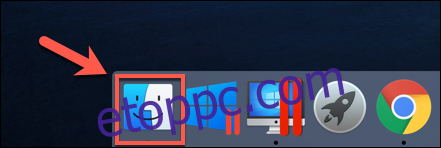Mint minden nagyobb operációs rendszer, a macOS is lehetővé teszi a fájlok hozzáférésének korlátozását fájlengedélyek összetett készletével. Ezeket saját maga is beállíthatja a Finder alkalmazással, vagy a chmod paranccsal a Mac termináljában. Itt van, hogyan.
Tartalomjegyzék
Mac fájlengedélyek beállítása a Finder segítségével
Ha a terminál használata nélkül szeretné beállítani az engedélyeket egy fájlhoz a Mac számítógépen, akkor a Finder alkalmazást kell használnia.
A Findert elindíthatja a képernyő alján található Dockból. Az alkalmazást a mosolygós Happy Mac logó ikon jelzi.
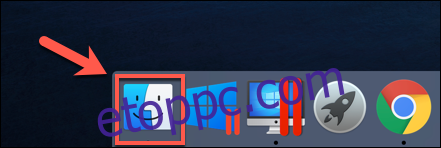
A Finder ablakában megtekintheti és beállíthatja az engedélyeket, ha jobb gombbal kattint egy fájlra vagy mappára, és kiválasztja az „Információ beszerzése” opciót.
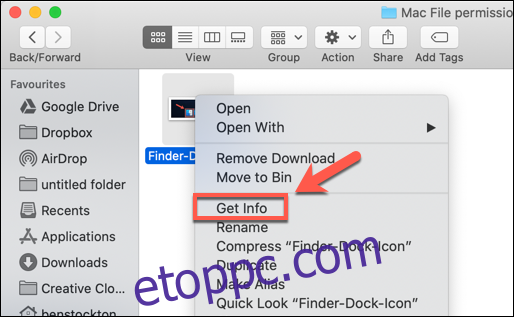
A megnyíló „Info” ablakban részletes információk találhatók a fájlról vagy mappáról. A fájlengedélyek beállításához azonban rá kell kattintania a „Megosztás és engedélyek” lehetőség melletti nyílra.
Ez megjeleníti a fiókok vagy felhasználói csoportok listáját a Mac számítógépén, a hozzáférési szintekkel a „Privilege” kategóriában.
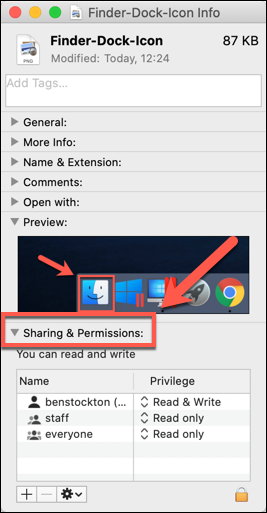
Ha az a fiók vagy felhasználói csoport, amelyhez engedélyeket szeretne beállítani, nem szerepel a listában, válassza a Plusz (+) ikont az ablak alján.
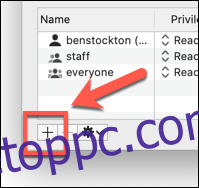
Válassza ki a felhasználót vagy csoportot a kiválasztási ablakban, majd kattintson a „Kiválasztás” gombra. Ezzel felveszi a listára.
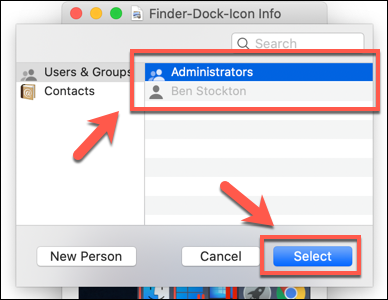
A hozzáférési szintek magától értetődőek – a „Csak olvasási” hozzáférési szinttel rendelkező felhasználók nem szerkeszthetik a fájlokat, de hozzáférhetnek. Ha egy fiók „Olvasás és írás” szintre van állítva, akkor mindkettőt megteheti.
A listában szereplő felhasználó vagy csoport szerkesztéséhez kattintson az adott fiók vagy csoport meglévő szintje melletti nyílra, majd válassza ki a „Csak olvasható” vagy az „Írás és olvasás” lehetőséget a listából.
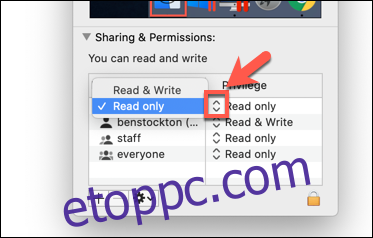
Az engedélyek azonnal beállításra kerülnek. Ha végzett, zárja be az „Információ” ablakot.
Mac fájlengedélyek beállítása a terminál használatával
Ha valaha is használta a chmod parancsot Linuxon, akkor tisztában lesz az erejével. Egy terminálparancs segítségével beállíthatja a fájlok és könyvtárak olvasási, írási és futtatási engedélyeit.
A chmod parancs azonban nem csak Linuxon használható parancs. Sok más Linux terminálparancshoz hasonlóan a chmod is az 1970-es évek Unix-re nyúlik vissza – a Linux és a macOS egyaránt osztozik ezen az örökségen, ezért a chmod parancs ma elérhető a macOS-ben.
A chmod használatához nyisson meg egy terminálablakot. Ezt úgy teheti meg, hogy megnyomja a Launchpad ikont a dokkon, és rákattint a „Terminal” lehetőségre az „Egyéb” mappában.
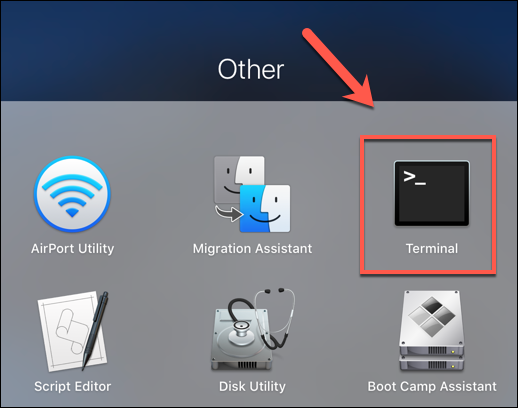
Alternatív megoldásként használhatja az Apple beépített Spotlight Search funkcióját a terminál megnyitásához.
Az aktuális fájlengedélyek megtekintése
Egy fájl jelenlegi engedélyeinek megtekintéséhez írja be:
ls [email protected] file.txt
Cserélje le a „file.txt” fájlt a saját fájlnevével. Ez megjeleníti az összes felhasználói hozzáférési szintet, valamint a macOS-hez kapcsolódó kiterjesztett attribútumokat.
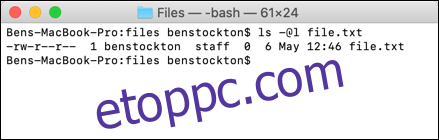
A fájlhoz tartozó engedélyek az ls parancs által kiadott első 11 karakterben jelennek meg. Az első karakter, egy kötőjel (-) azt jelzi, hogy ez egy fájl. Mappák esetén ezt egy (d) betű váltja fel.
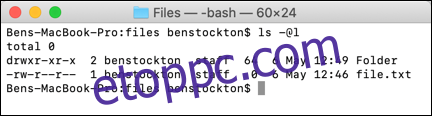
A következő kilenc karakter három csoportra van osztva.
Az első csoport a fájl/mappatulajdonos hozzáférési szintjeit mutatja (1), a középső csoport a csoportjogosultságokat (2), az utolsó három pedig a többi felhasználó engedélyeit (3).
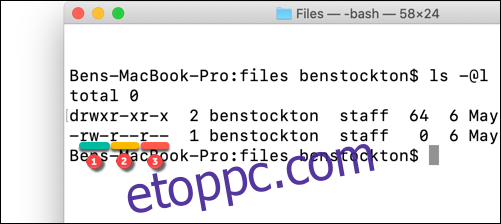
Itt is láthatók a betűk, például r (olvasás), w (írás) és x (végrehajtás). Ezek a szintek mindig ebben a sorrendben jelennek meg, így például:
— azt jelenti, hogy nincs olvasási vagy írási hozzáférés, és a fájl nem futtatható.
r– azt jelenti, hogy a fájl olvasható, de nem írható rá, és a fájl nem futtatható.
rw- azt jelenti, hogy a fájl olvasható és írható, de a fájl nem futtatható.
Az rx azt jelenti, hogy a fájl olvasható és végrehajtható, de nem írható bele.
Az rwx azt jelenti, hogy a fájl olvasható, írható és végrehajtható.
Ha az utolsó karakter at jel (@), akkor ez azt jelenti, hogy a fájl vagy mappa kiterjesztett fájlattribútumokkal rendelkezik a biztonsággal kapcsolatban, így bizonyos alkalmazások (például a Finder) állandó fájlhozzáférést biztosítanak.
Ez részben a macOS Catalinában bevezetett új biztonsági funkciókhoz kapcsolódik, bár a fájlhozzáférés-vezérlő listák (ACL-ek) a macOS X 10.4 Tiger 2005-ös megjelenése óta a Mac-funkciók.
Fájlengedélyek beállítása
A fájlengedélyek beállításához használja a terminál chmodparancsát. Az összes meglévő engedély eltávolításához, állítson be olvasási és írási hozzáférést a felhasználó számára, miközben engedélyezi az olvasási hozzáférést az összes többi felhasználó számára, írja be:
chmod u=rw,g=r,o=r file.txt
Az u jelző a fájltulajdonos jogosultságait állítja be, a g a felhasználói csoportra, míg az o az összes többi felhasználóra vonatkozik. Az egyenlőségjel (=) használata törli az adott kategória összes korábbi engedélyét.
Ebben az esetben a fájl tulajdonosa olvasási és írási hozzáférést kap, míg a felhasználói csoport és a többi felhasználó olvasási hozzáférést kap.
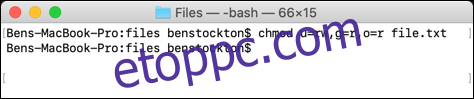
Használhat pluszjelet (+), hogy hozzáférést adjon egy felhasználói szinthez. Például:
chmod o+rw file.txt
Ez minden más felhasználó számára olvasási és írási hozzáférést biztosít a fájlhoz.
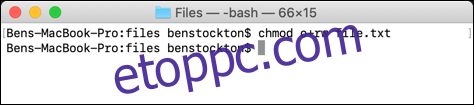
Ehelyett a mínusz (-) segítségével távolíthatja el, például:
chmod o-rw file.txt
Ez eltávolítja az olvasási és írási hozzáférést az összes többi felhasználó számára a fájlból.
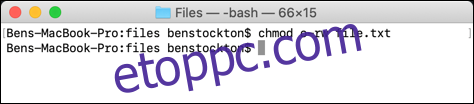
Az összes felhasználó felhasználói engedélyeinek törléséhez, hozzáadásához vagy eltávolításához használja az a jelzőt. Például:
chmod a+rwx file.txt
Ez minden felhasználónak és felhasználói csoportnak olvasási és írási hozzáférést biztosít a fájlhoz, valamint minden felhasználó számára lehetővé teszi a fájl végrehajtását.
A nagy teljesítmény nagy felelősséggel jár, és tagadhatatlan, hogy a chmod parancs egy kiterjedt és hatékony eszköz a fájlengedélyek módosítására Mac rendszeren. Lecserélheti például a betűket (rwx) három (vagy négy) oktális számjegy kombinációjával 777-ig (olvasáshoz, íráshoz és végrehajtáshoz).
Ha többet szeretne megtudni róla, írja be a man chmod parancsot a terminálba, hogy elolvassa az elérhető jelzők és beállítások teljes listáját.